XBOXアカウントを作成すると、マインクラフトでお友達と一緒に遊べたり、ワールドやアバタースキンなどのアイテムを購入できたり、楽しいこといろいろ!
※Nintendo SwitchでXBOXアカウントでログインしてお友達と遊ぶにはNintendo Onlineに加入する必要があります。
マイクロソフトアカウント作成
自分のWindowsパソコンを持っている人だったらアカウントはすでに作成していますので、この作業は不要です。ログインして「XBOXアカウント作成」へ進んでください。
①マイクロソフトのサイトへ行く。

②右上のサインインをクリック。
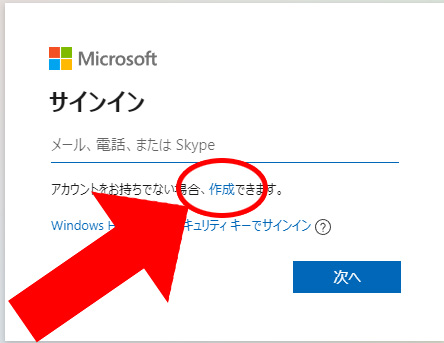
③「サインイン」画面の中央の「作成」をクリック
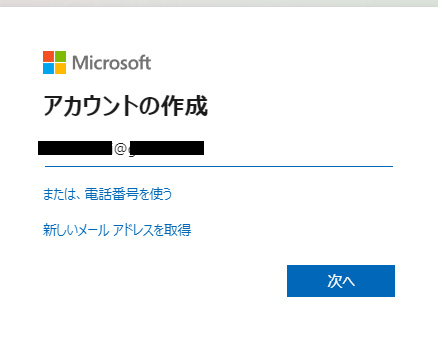
④メールアドレスを入力。
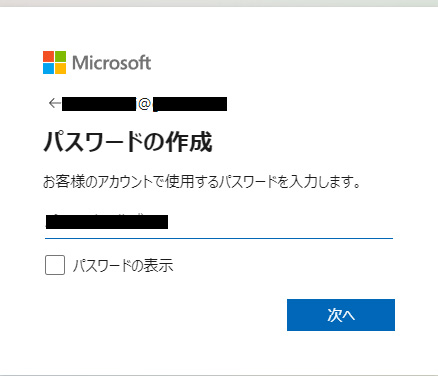
⑤パスワードを入力(確認のための再入力が無いので、入力間違いに注意!)
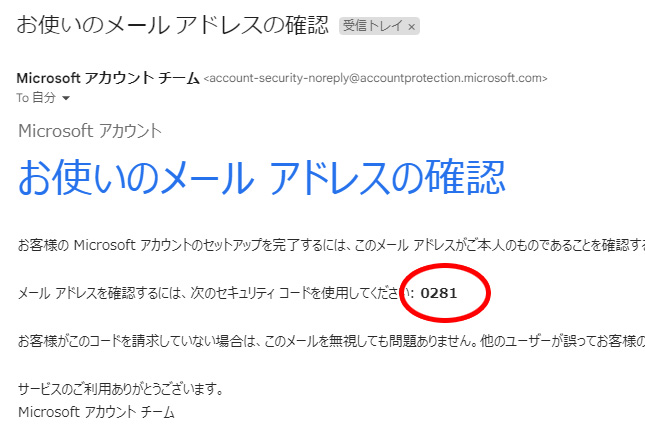
⑥確認のメールが送信されます。入力したメールアドレスに届いたメールを開き、書かれているコードを入力します。
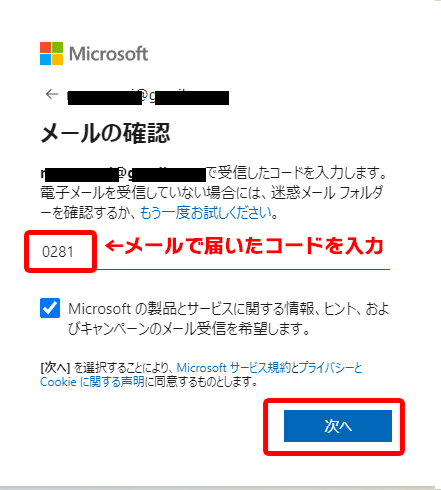
⑦「Microsoftの製品とサービスに関する情報、ヒント、およびキャンペーンのメール受信を希望します。」は、メールを希望する場合にチェックしてください。(チェックしなくてもOK)
⑧「次へ」をクリック。
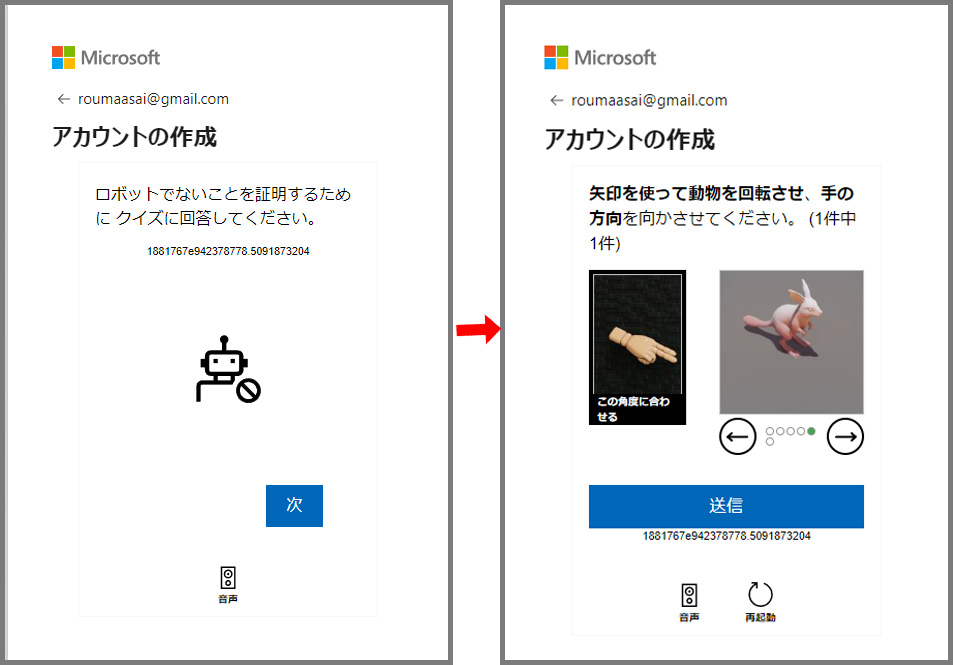
⑨ロボットでないことを証明する問題に答えます。→送信
XBOXアカウント作成
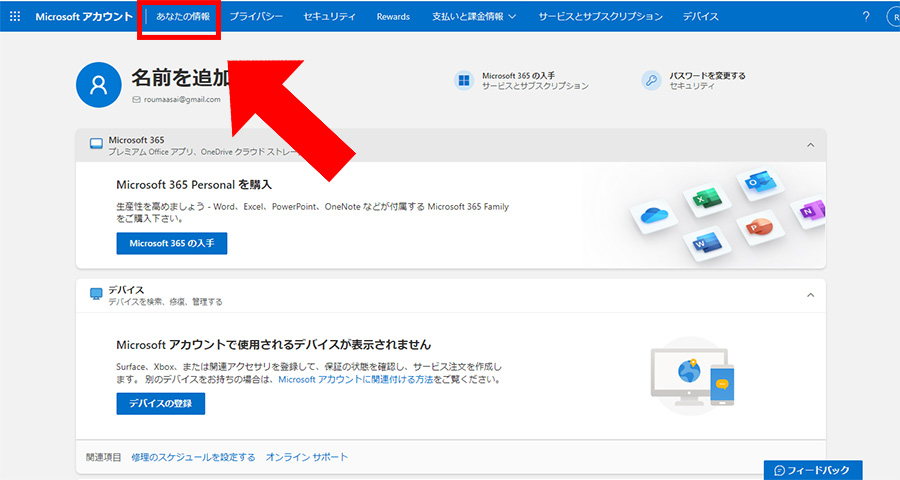
①「あなたの情報」をクリック。
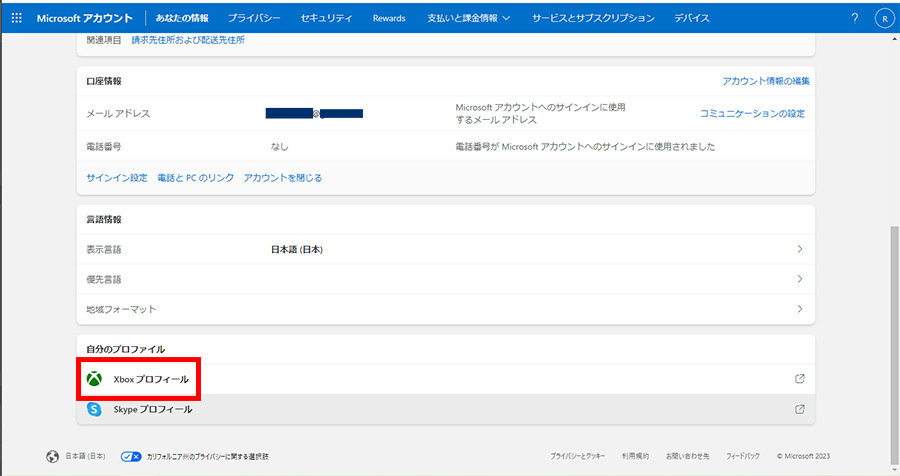
②下までスクロールして「XBOXプロフィール」をクリック。
③「詳細の追加」画面で姓名、生年月日、国/地域を入力。
※子供の場合は管理できる大人(保護者等)の情報を入力してください。年齢により利用できません。
④確認事項をよく読み、チェックを入れて、「同意する」をクリック。
⑤作成できました。
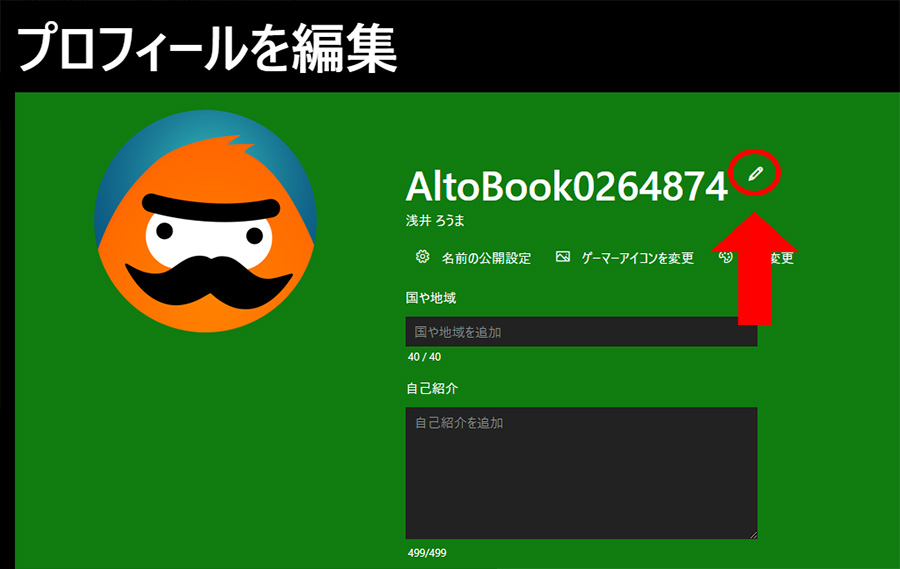

名前が自動でつけられているので、このままでいい人はそのままで。名前(ゲーマータグ)を変えたい人はプロフィールを編集してね。
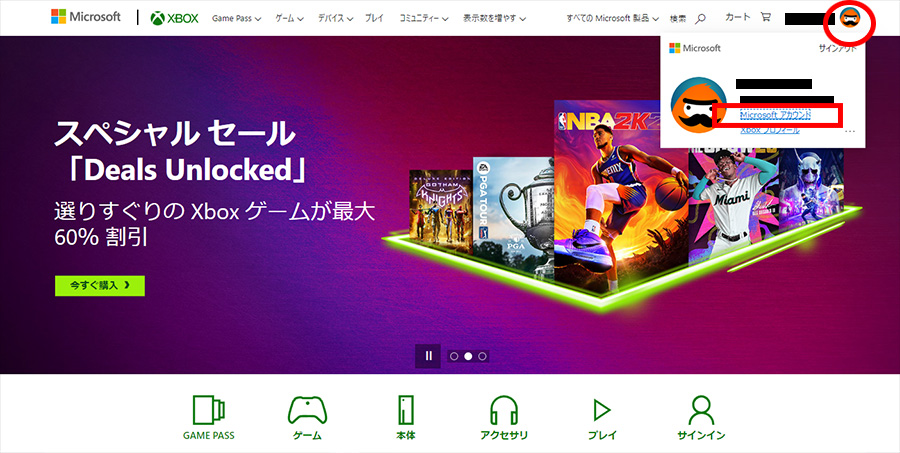
⑥XBOXのトップページに戻されたら右上のアイコンから「XBOXプロフィール」をクリック。
XBOXアカウントでフレンドの追加方法
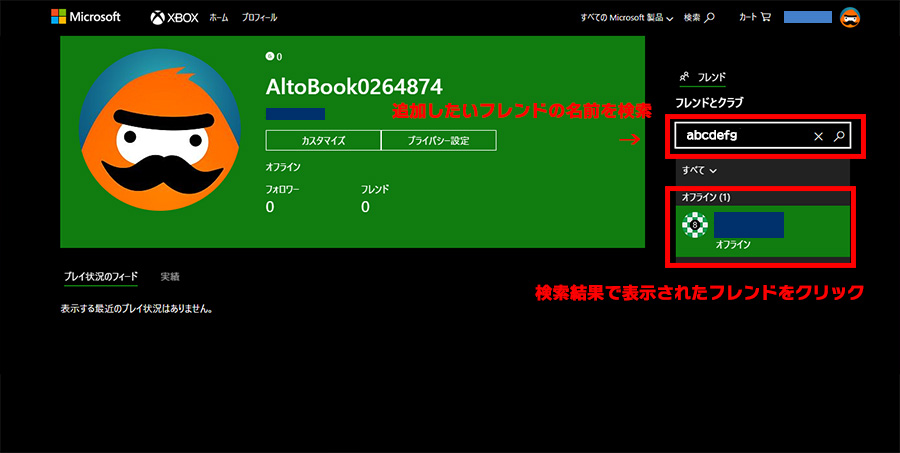
①XBOXアカウントにログイン。右の検索ウィンドウにフレンドの名前を入れて検索
②フレンドが表示されたら、名前をクリックして「フレンドを追加」をクリック
③お友達があなたをフレンドに追加したら、一緒に遊べるようになります。
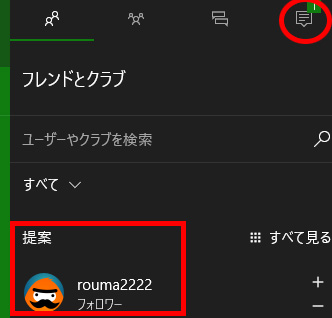

お友達が自分のXBOXプロフィールの画面で「通知」または「提案」から追加できます
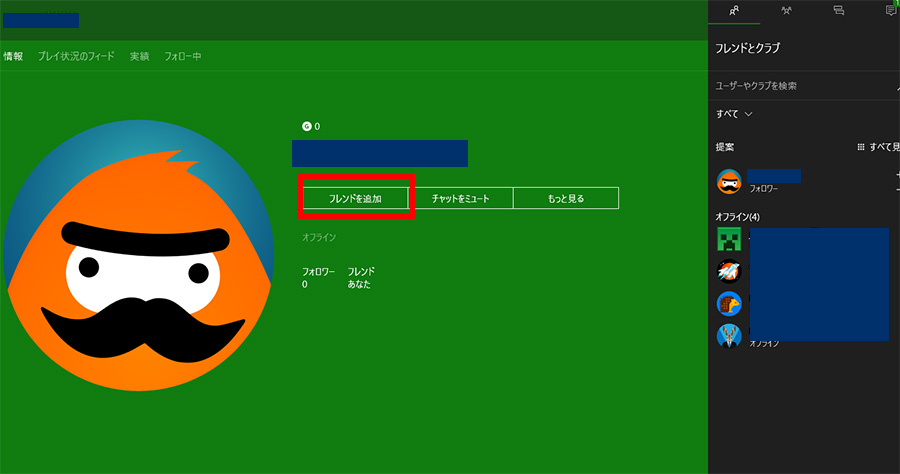
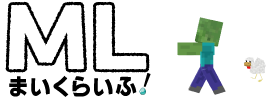





コメント